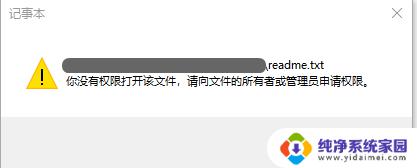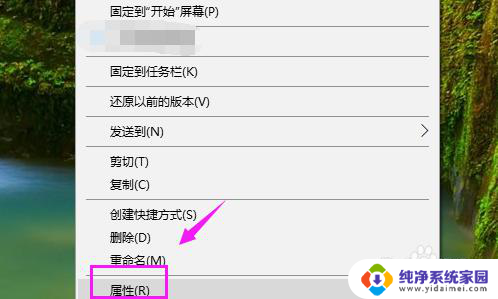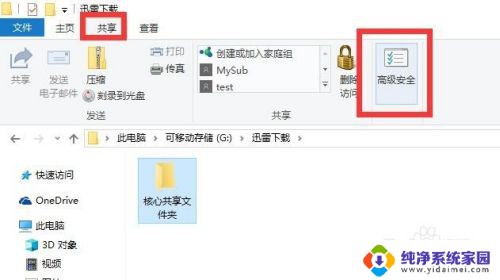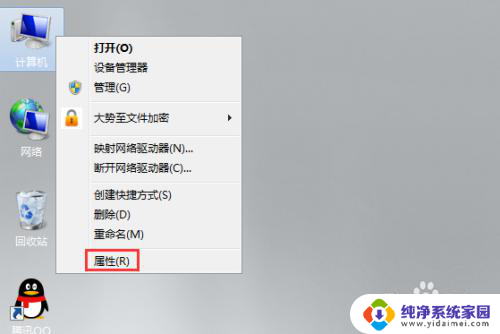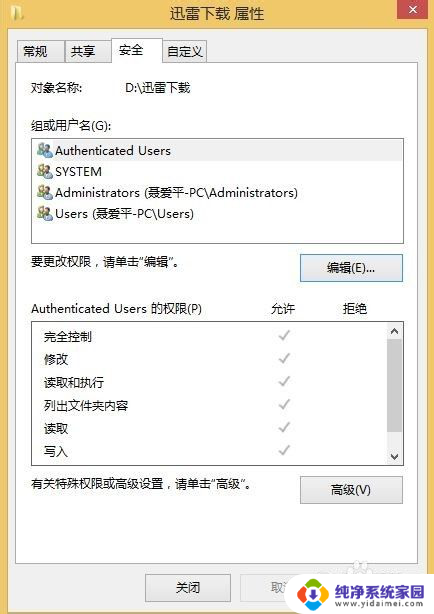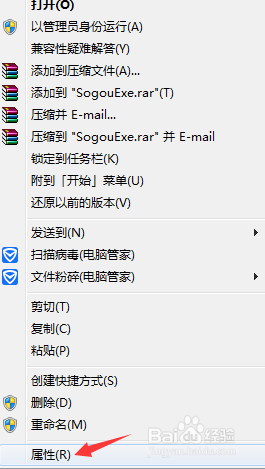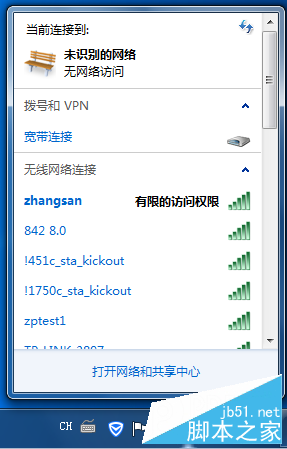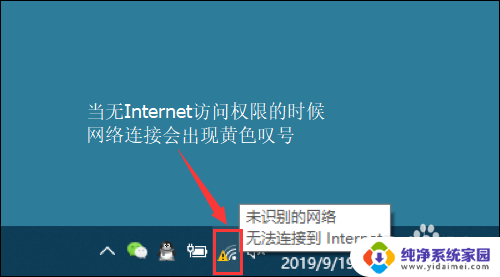电脑文件没有权限访问怎么办 Windows 10提示没有权限打开文件的解决方法
当我们在使用Windows 10系统时,有时会遇到电脑文件没有权限访问的情况,这种情况下,我们无法打开文件,无法编辑或删除文件,给我们的工作和生活带来了很大的困扰。不用担心Windows 10系统提供了多种解决方法来解决这个问题。在本文中我们将介绍一些常见的解决方法,帮助您解决电脑文件没有权限访问的问题。
具体步骤:
1.打开文件,Windows 10 提示没有权限打开该文件。
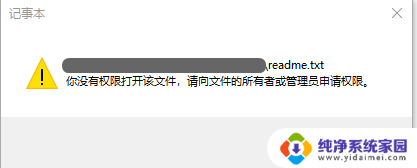
2.右键点击被访问的文件,在右键菜单中选择“属性”。在属性窗口中,切换到安全选项卡,使用同样的方式打开一个能正常访问的文件,对比查看,发现两个文件对应的“组或用户名”信息很不一样,不能访问的文件的“组或用户名”信息中并没有包含当前用户,而是一串不知所云的东东。
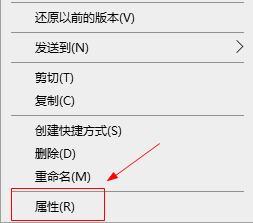
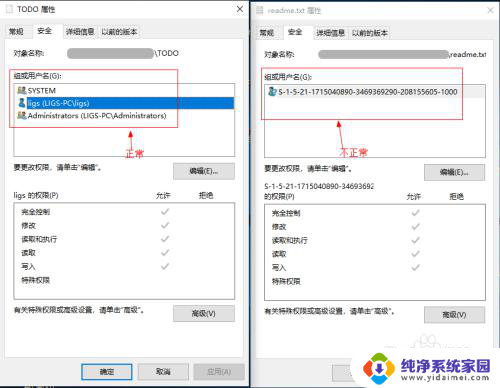
3.点击不能访问文件的安全选项卡下的“编辑”按钮,然后在弹出窗口中点击“添加”按钮。之后再在弹出窗口中点击“高级”按钮
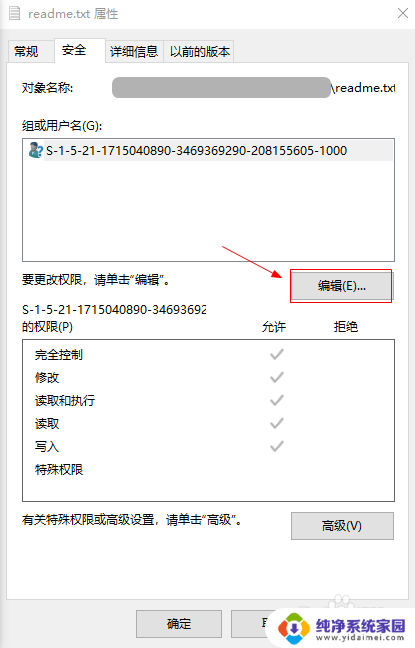
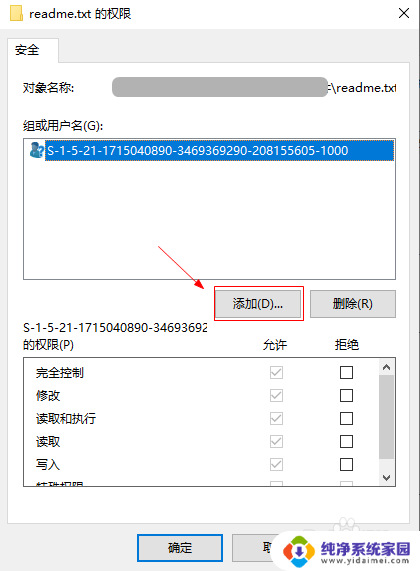
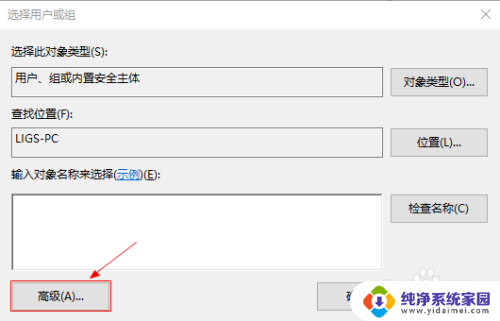
4.在“选择用户或组”窗口中,点击“立即查找”按钮,在搜索结果中,找到并选中本机的用户,点击“确定”按钮。会发现“输入要选择的对象名称”文本编辑框已经自动填入了刚刚从搜索结果选中的用户,点击“确定”继续

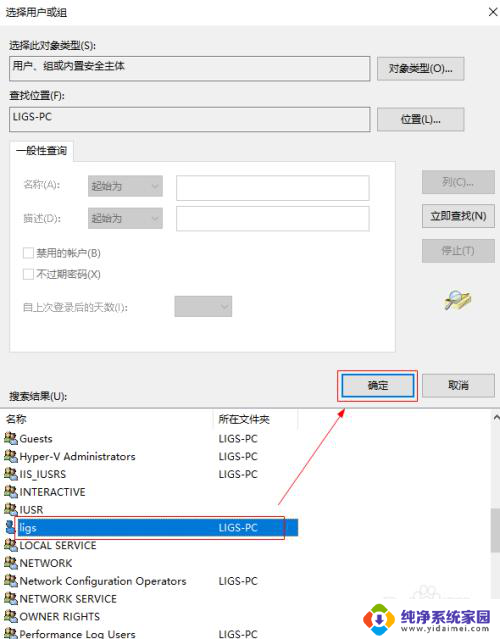
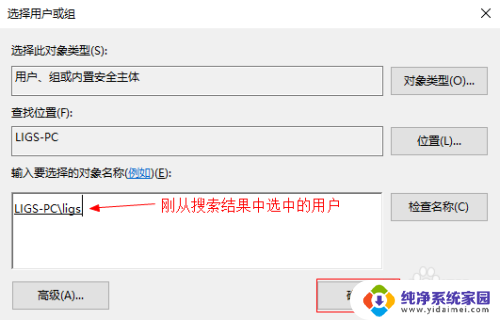
5.回到文件的权限对话窗口,会发现“组或用户名”信息包含了刚刚添加的本机用户。选中本机用户,勾选“完全控制”选项,点击“确定”关闭文件对话框。
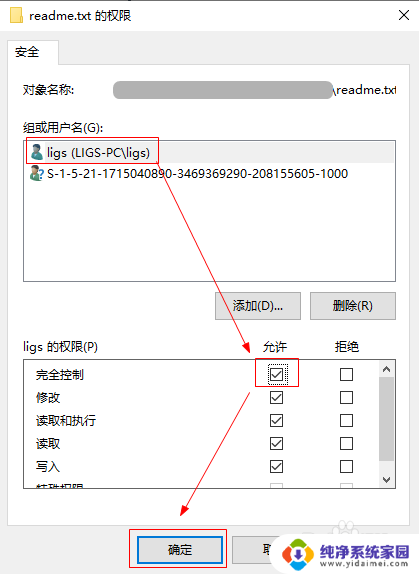
6.重新打开之前不能访问的文件,发现文件能够正常访问了。
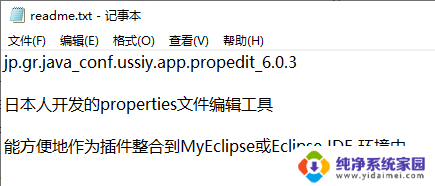
以上就是电脑文件没有权限访问怎么办的全部内容,如果您遇到了相同的问题,可以参考本文中介绍的步骤来进行修复,我们希望这篇文章对您有所帮助。